Pixel 7 / 7 Pro Arama Yapmazsa Nasıl Düzeltilir
Miscellanea / / April 29, 2023
Google Pixel 7 ve 7 Pro aracılığıyla arama yapamamanızın birçok nedeni olabilir. Bazen cep telefonu tarifenizin geçerliliğinin sona erdiğini unutursunuz ve yine de arama yapmaya çalışırsınız ki bu mümkün değildir. Ayrıca bölgenizdeki şebeke kapsama alanının çok zayıf olması ve arama yapmanızın mümkün olmaması ihtimali yüksektir. Ancak bazı durumlarda Pixel 7 cihazınız, arama yapmasını engelleyen yazılım veya donanım düzeyinde sorunlarla karşılaşabilir.
Google hata izleme raporunda bununla ilgili birkaç şikayet ve kullanıcıların aynı arama sorunuyla ilgili şikayet ettiği Reddit'te birden çok yayın var. Yalnızca bir avuç kullanıcı sorunla karşı karşıya olduğu için Google bu sorunu henüz kabul etmedi. Şu anda, soruna neyin neden olduğuna dair net bir gösterge yok, ancak bunu sizin tarafınızdan düzeltmek için bazı sorun giderme adımlarını burada bulabilirsiniz.

Sayfa İçeriği
-
Pixel 7 / 7 Pro Arama Yapmazsa Nasıl Düzeltilir
- Düzeltme 1: Uçak modunu değiştir
- Düzeltme 2: Pixel 7/7 Pro'nuzu Yeniden Başlatın
- Düzeltme 3: Wifi Aramasını Devre Dışı Bırak
- Düzeltme 4: Pikselinizi Güncelleyin
- Düzeltme 5: Çağrı Yönlendirmeyi Devre Dışı Bırakın
- Düzeltme 6: Pil Tasarrufunu Kapatın
- Düzeltme 7: Sim kartınızı değiştirin
- Düzeltme 8: Pikselinizi sıfırlayın
- Çözüm
Pixel 7 / 7 Pro Arama Yapmazsa Nasıl Düzeltilir
Tekrar arama yapmaya başlamak için Google Pixel 7 ve 7 Pro'nuzu düzeltmenin birçok yolu vardır. Hala arama yapmak için bekliyorsanız Sim kartınızın geçerliliğini kontrol etmelisiniz. Sim'inizi farklı bir telefona değiştirmeyi deneyin ve çalışıp çalışmadığına bakın. Aşağıda, sorunu çözmek için adım adım uygulayabileceğiniz bazı sorun giderme adımları verilmiştir.
Düzeltme 1: Uçak modunu değiştir
Uçak modu, telefona gelen tüm şebekeleri ve operatör sinyallerini keserek telefonunuzun dış dünyadan bağlantısını keser. Ağınızı sıfırlayacak ve muhtemelen arama sorununu da çözecektir.
- Üstten aşağı kaydırarak bildirim panelinizi açın.
- En üstte bir Uçak işareti göreceksiniz (bulamazsanız sola kaydırın).

Reklamlar
- AÇIK duruma getirin ve birkaç saniye bekleyin.
- Şimdi tekrar kapatın ve arama yapmayı deneyin.
Düzeltme 2: Pixel 7/7 Pro'nuzu Yeniden Başlatın
Bu sizin için işe yaramazsa, her uygulamaya ücretsiz bir başlangıç sağlamak için akıllı telefonunuzu yeniden başlatmalısınız. Bu, ağ alıcısı uygulamanızı da yeniden başlatarak arama sorununu çözecektir.
- Güç düğmesini birkaç saniye basılı tutun.
- Ekranınızda birkaç seçenek göreceksiniz.

- Yeniden Başlat'a dokunun ve cihazınızın tekrar açılmasını bekleyin.
Veya
- Cihaz kapanana kadar güç düğmesini birkaç saniye basılı tutun.
- Ekran AÇIK hale gelene kadar Güç düğmesini basılı tutun.
Düzeltme 3: Wifi Aramasını Devre Dışı Bırak
Wifi Arama, geleneksel hücresel ağınız yerine bir Wifi ağı üzerinden arama yapmanızı sağlayan özel bir özelliktir. Hücresel kapsama alanının düşük olacağı bir bölgede ikamet ettiğinizde bu bir cankurtaran seçeneği olabilir. Ancak aynı zamanda, bu seçenek açıksa ve Wifi'niz yavaşsa arama bağlanmayacaktır. Bunu düzeltmek için Wifi arama seçeneğini devre dışı bırakmanız gerekir.
Reklamlar
- Pixel cihazınızda Ayarlar uygulamasını açın ve Hücresel seçeneğine gidin.
- Burada aşağı kaydırın ve Wifi Arama'yı bulun.
- Seçeneği devre dışı bıraktığınızdan ve Pikselinizi yeniden başlattığınızdan emin olun.
Düzeltme 4: Pikselinizi Güncelleyin
Eski bir akıllı telefon, günlük kullanımınızda sorunlara neden olabilir; bu aramalar için de geçerlidir. Üreticiden en son güvenlik ve özellikleri almak için telefonunuzu güncel tutmalısınız.
- Google Pixel'inizdeki ayarları açın.
- Aşağı kaydırın ve Sistem'e ve ardından İlerlet'e dokunun.
- Sistem güncellemeleri üzerine dokunun ve Güncellemeleri kontrol et.
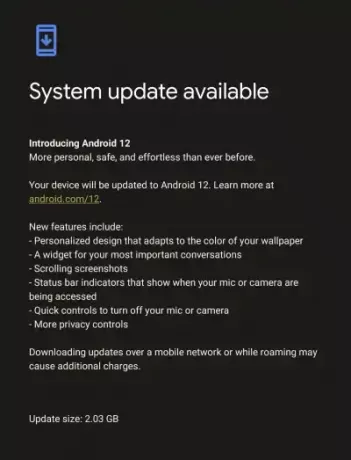
- Herhangi bir güncelleme varsa indirin ve kurun.
Düzeltme 5: Çağrı Yönlendirmeyi Devre Dışı Bırakın
Arama yönlendirme, gelen aramaları izin verdiğiniz numara veya kişilere otomatik olarak aktaran bir özelliktir. Bu özellik kulağa harika gelebilir ancak Pixel'i günlük kullanımınızda sorunlar yaratabilir. 7 ve 7 Pro'da arama yönlendirmenizi devre dışı bırakmayı deneyebilirsiniz.
Reklamlar
- Ayarları açın ve arama ayarlarını arayın.
- Şimdi ca ayarlarında, Ek Ayarlar'a dokunun.
- Arama yönlendirmeyi seçin ve Her Zaman Yönlendir seçeneğinin devre dışı olduğundan emin olun.
Düzeltme 6: Pil Tasarrufunu Kapatın
Pil tasarrufu, pil gücünüzü korumanıza yardımcı olur, ancak bazen telefonun bazı özelliklerini kısıtlar. Pil tasarrufunuzu kapatmayı deneyin.
- Ayarlara gidin ve bataryaya dokunun.
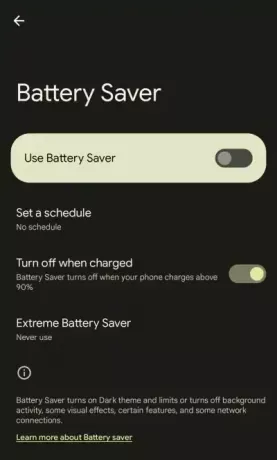
- Pil tasarrufunu kapatın.
Veya
- Bildirim Çubuğunu aç.
- Orada bir pil tasarrufu seçeneği göreceksiniz.
- Açıksa kapatın.
Düzeltme 7: Sim kartınızı değiştirin
Arama yapamıyorsanız, SIM kartınızda bir sorun olabilir. Bunu kontrol etmek için şu adımları izleyin.
- Geçerli SIM'i çıkarın ve akıllı telefonunuza farklı bir SIM takın.
- Bu, telefonunuzda çalışıyorsa, lütfen mevcut SIM'inizi değiştirin.
Düzeltme 8: Pikselinizi sıfırlayın
Her şey başarısız olursa, telefonunuzu fabrika ayarlarına sıfırlamak size yardımcı olabilir. Bunun, Telefonunuzdaki tüm verileri sileceğini unutmayın. Akıllı telefonunuzu sıfırlamadan önce her şeyi yedeklemeniz önerilir.
- Ayarlar uygulamasını açın.
- Sisteme gidin ve sıfırlamaya dokunmak için aşağı kaydırın.
- Tüm verileri sil (fabrika ayarlarına sıfırlama) üzerine dokunun.
- Pininizi/deseninizi/şifrenizi girin.
- Tüm verileri sil seçeneğine dokunun.
Çözüm
Reklamcılık
Arama, bir akıllı telefonun en önemli özelliğidir ve akıllı telefonunuzu düzeltmek için; yukarıdaki adımları izlemelisiniz. Sorun, Google hata raporu izleyicide zaten işaretlendi ve geliştiriciler yakında bir yama güncellemesi yayınlayacak. Bu nedenle, telefonunuzu güncel tutmak için otomatik güncellemeler sağlayın.



